Prácticos
Cómo cambiar la contraseña de Windows con un solo comando
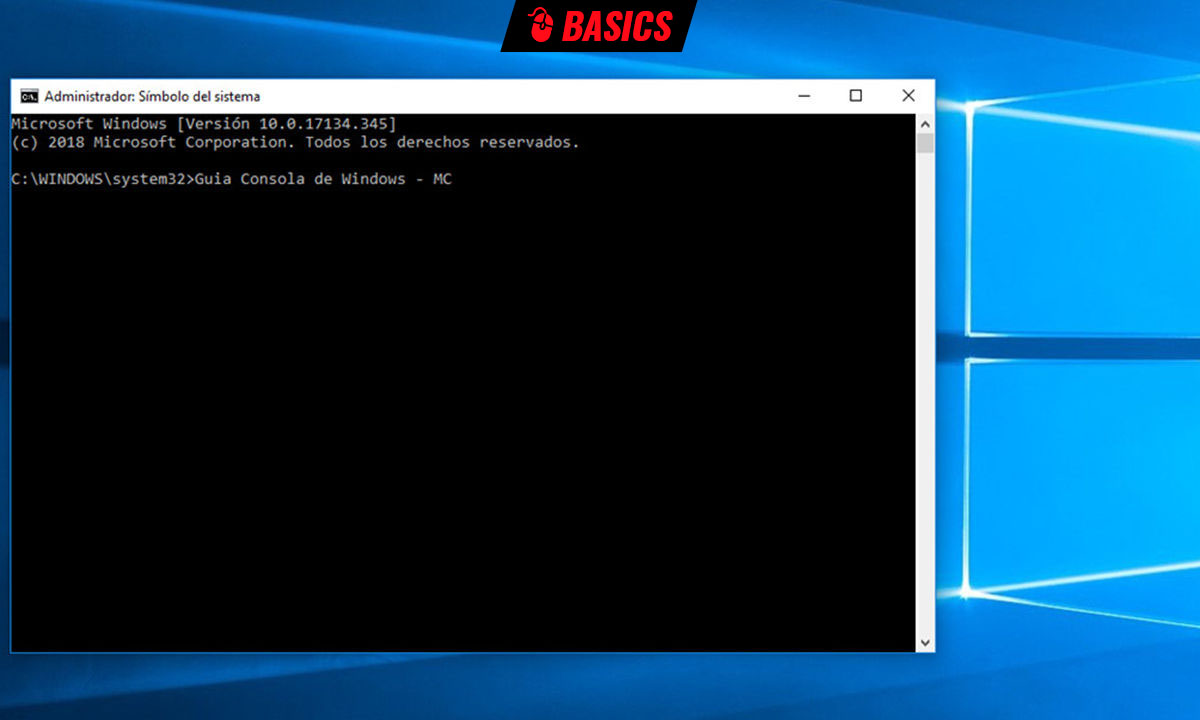
Cambiar la contraseña de usuario de una cuenta de Windows es sumamente sencillo mediante un solo comando desde el símbolo del sistema, sin tener que navegar por ningún menú de configuración gráfico. Y ello gracias a la enorme potencia de la consola de Windows.
Equivalente a la terminal de Linux o la que proporcionan otros sistemas operativos como macOS, esta aplicación se ejecuta en modo texto y aunque no es tan intuitiva como una interfaz gráfica de usuario, muestra su potencial a la hora de ejecutar tareas repetitivas, en ocasiones donde se bloquea la interfaz gráfica, para gestionar determinados componentes o acceder a cierta información del sistema que no está disponible de ninguna otra manera.
El acceso a la línea de comandos de Windows se ofrece en dos modos distintos, usuario y administrador. El primero limitado y el segundo más potente y con acceso a todo el equipo. Además, Microsoft ofrece una variante más avanzada denominada PowerShell que está destinada a administradores de sistemas y más recientemente las ha reunido a todas en Windows Terminal.
El cambio de la contraseña de una cuenta es un ejemplo simple, pero potente, de su capacidad. Para ello:
- Haz una búsqueda por «símbolo del sistema» o pulsa sobre el botón derecho en el botón de inicio para acceder al menú avanzado de Windows.
- La función necesita ejecutarse como administrador. Úsalo.
- En la ventana del símbolo del sistema, escribe el comando net user USERNAME PASSWORD, reemplazando «username» por el nombre de usuario y «password» por la nueva contraseña que quieres usar.
- Si el nombre de usuario tiene espacios, asegúrate de incluirlo entre comillas dobles.
Con este comando puedes cambiar tanto las contraseñas de las cuentas de administrador como las locales. Si no recuerdas todas las que usar el equipo puedes verlas con el comando net user. Poco más. Cuando inicies sesión en esa cuenta ya podrás utilizar la contraseña recién creada.
-

 GuíasHace 6 días
GuíasHace 6 díasQué placa base elegir: Guía de compras para Intel y AMD
-

 GuíasHace 2 días
GuíasHace 2 díasGuía para diferenciar generaciones y gamas de tarjetas gráficas
-

 A FondoHace 6 días
A FondoHace 6 díasOfertas Flash del Black Friday 2024 de PcComponentes
-

 A FondoHace 4 días
A FondoHace 4 díasGeForce RTX 5050, especificaciones, rendimiento, equivalencias, fecha de lanzamiento y posible precio

























